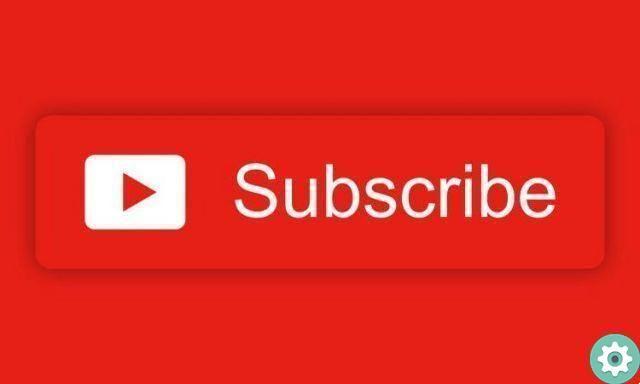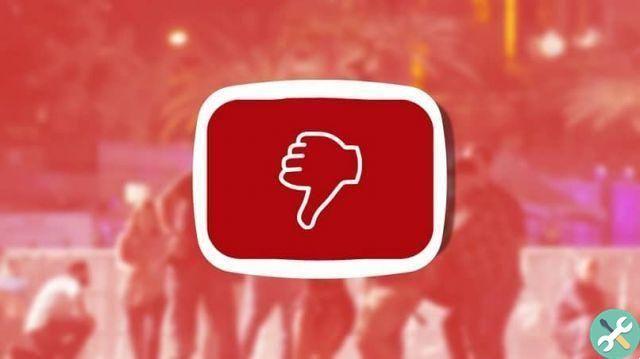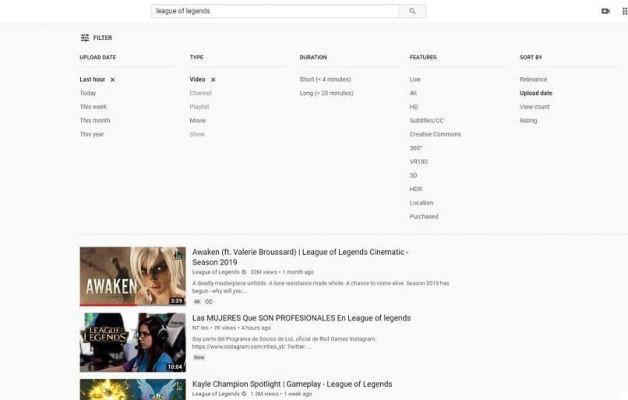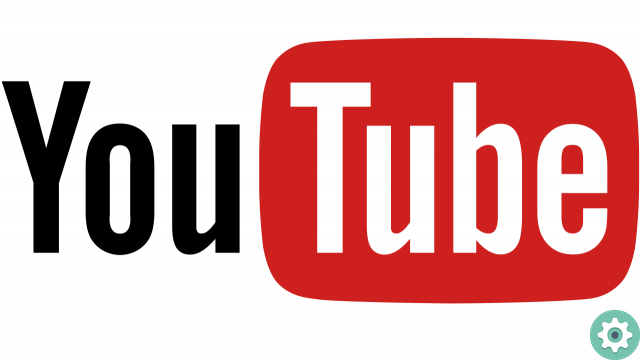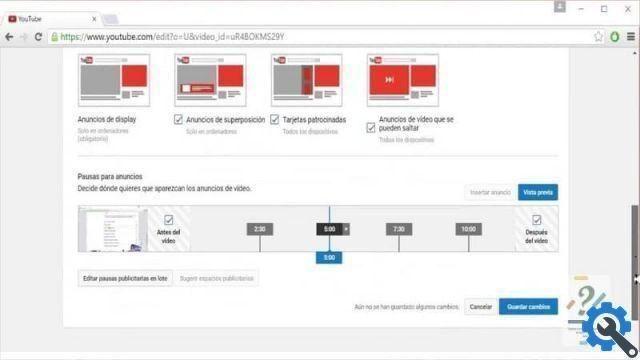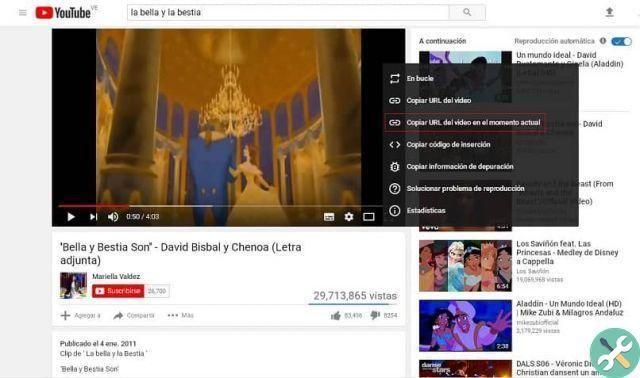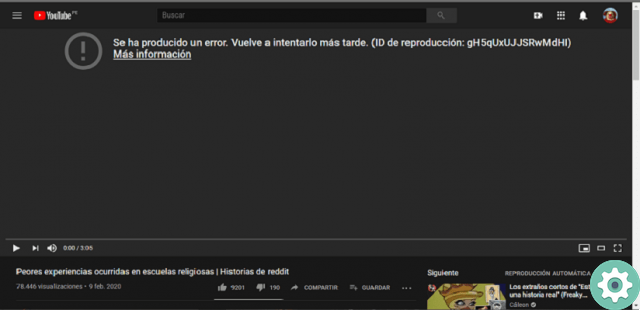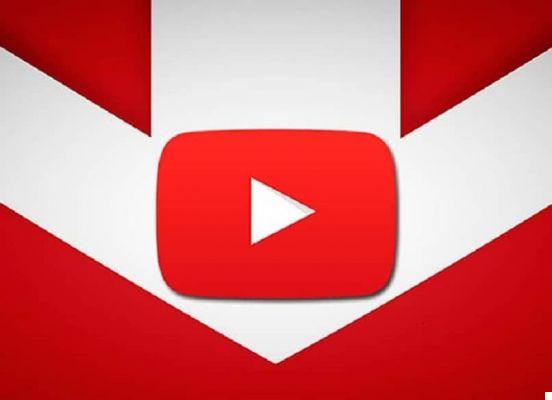L'utilisation d'OBS peut sembler un processus compliqué, mais lorsque vous suivez le bon guide, c'est assez simple. Cette fois, nous allons apprendre comment insérer un chat dans vos diffusions en direct.
Le tutoriel suivant est spécialement conçu pour l'ordinateur, donc si vous êtes intéressé par le streaming via votre mobile, nous vous recommandons de lire ce guide sur le streaming en direct sur YouTube depuis Android. De même, visitez le reste de notre site Web et parcourez-le pour découvrir toutes les possibilités qui s'y trouvent.
![<a name=]() Comment discuter en direct d'OBS sur YouTube - Étapes simples" src="/images/posts/28cc78e112d1b7f3f578f3a866df4f98-0.jpg">
Comment discuter en direct d'OBS sur YouTube - Étapes simples" src="/images/posts/28cc78e112d1b7f3f578f3a866df4f98-0.jpg">
OBS le meilleur outil pour l'enregistrement d'écran et la diffusion en direct
OBS est un logiciel conçu pour l'enregistrement d'écran et le streaming vidéo en direct. C'est l'une des émissions préférées de tous, diffusée en direct via divers services de streaming.
Les avantages de cette application sont qu'elle est logiciel gratuit et parce qu'il peut être facilement intégré à plusieurs plates-formes, offrant diverses fonctions. Il est également possible de l'intégrer à des pages comme YouTube, ce qui facilite et améliore la diffusion en direct.
Bien que la courbe d'apprentissage puisse être relativement élevée, une fois que vous commencez à utiliser l'application, vous remarquerez que vous n'avez besoin d'aucun autre logiciel, car OBS est très complet. Vous pouvez également utiliser cette application très utile pour afficher les Chat YouTube dans votre émission
Comment discuter en direct d'OBS sur YouTube - Étapes simples
Le guide suivant est destiné à toute personne ayant déjà des connaissances de base ou avancées sur OBS, vous devez donc savoir comment diriger sur YouTube avec OBS. Une fois que vous avez maîtrisé ce qui précède, vous pouvez continuer avec le guide :
- La première étape consiste à accéder à l'espace de diffusion en direct YouTube.
- l'option Chat en vedette apparaîtra dans cet espace. C'est là que tous les messages envoyés par les participants à votre émission en direct sont affichés.
- Ce que nous devons faire, c'est intégrer ce chat dans notre OBS. La procédure pour y parvenir est assez simple.
- Sur le côté droit du chat en surbrillance, trois points verticaux apparaîtront, cliquez sur ces points. De même, l'option apparaîtra Ouvrir dans une autre fenêtre, vous devez cliquer sur cette option.
- Après cela, le Chat s'affichera dans une nouvelle fenêtre, vous remarquerez qu'une adresse apparaît en haut. Ceci est l'adresse de notre Chat, vous n'avez qu'à faire copier cette adresse et l'intégrer dans OBS.
![<a name=]() Comment discuter en direct d'OBS sur YouTube - Étapes simples" src="/images/posts/28cc78e112d1b7f3f578f3a866df4f98-1.jpg">
Comment discuter en direct d'OBS sur YouTube - Étapes simples" src="/images/posts/28cc78e112d1b7f3f578f3a866df4f98-1.jpg">
Intégrer le chat sur YouTube Live OBS
OBS est un outil spécialement conçu pour les diffusion de spectacles vivants, c'est pourquoi ce type de tâche est assez simple à réaliser. Pour effectuer cette procédure de la manière la plus basique, il vous suffit de suivre les étapes suivantes :
- Ouvrez OBS, ce que vous allez faire est d'ajouter le Chat à l'espace de travail que vous avez déjà créé précédemment.
- Aller à la carte Sources, à cet endroit, vous devez cliquer sur le bouton plus (+) situé en bas et à gauche. Cliquez ensuite sur l'option du navigateur.
- Donnez le nom qui vous convient le mieux, comme YouTube Chat et cliquez sur Accepter.
- Plus d'options apparaîtront, celle qui nous intéresse est URL. Dans cette section, vous devez fournir l'adresse du Chat en vedette sur YouTube. C'est exactement l'adresse que vous obtenez en suivant les étapes du tutoriel précédent.
- Cliquez sur le bouton Accepter. Après ce processus , le chat YouTube apparaîtra sur votre bureau OBS.
- Tout ce que vous avez à faire maintenant est de le placer comme bon vous semble sur l'écran, afin qu'il soit cohérent avec le reste du matériel que vous partagez dans votre émission.
Si vous souhaitez pousser la diffusion plus loin, vous pouvez ajouter ou mettre des webcams, du texte, des cadres et des superpositions dans OBS, avec une relative facilité, de cette façon vous obtiendrez une diffusion beaucoup plus professionnelle.